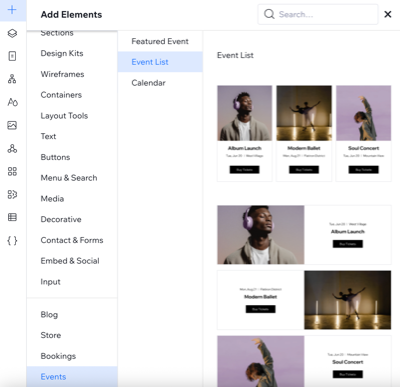Выбор событий, которые отображаются на сайте
10 мин.
С помощью Wix Events вы можете создавать неограниченное количество событий и демонстрировать их в любом месте на вашем сайте. Выделите разовое событие на главной странице, группируйте события по категориям, чтобы поддерживать порядок, или отмечайте повторяющиеся события, чтобы гости не пропустили.
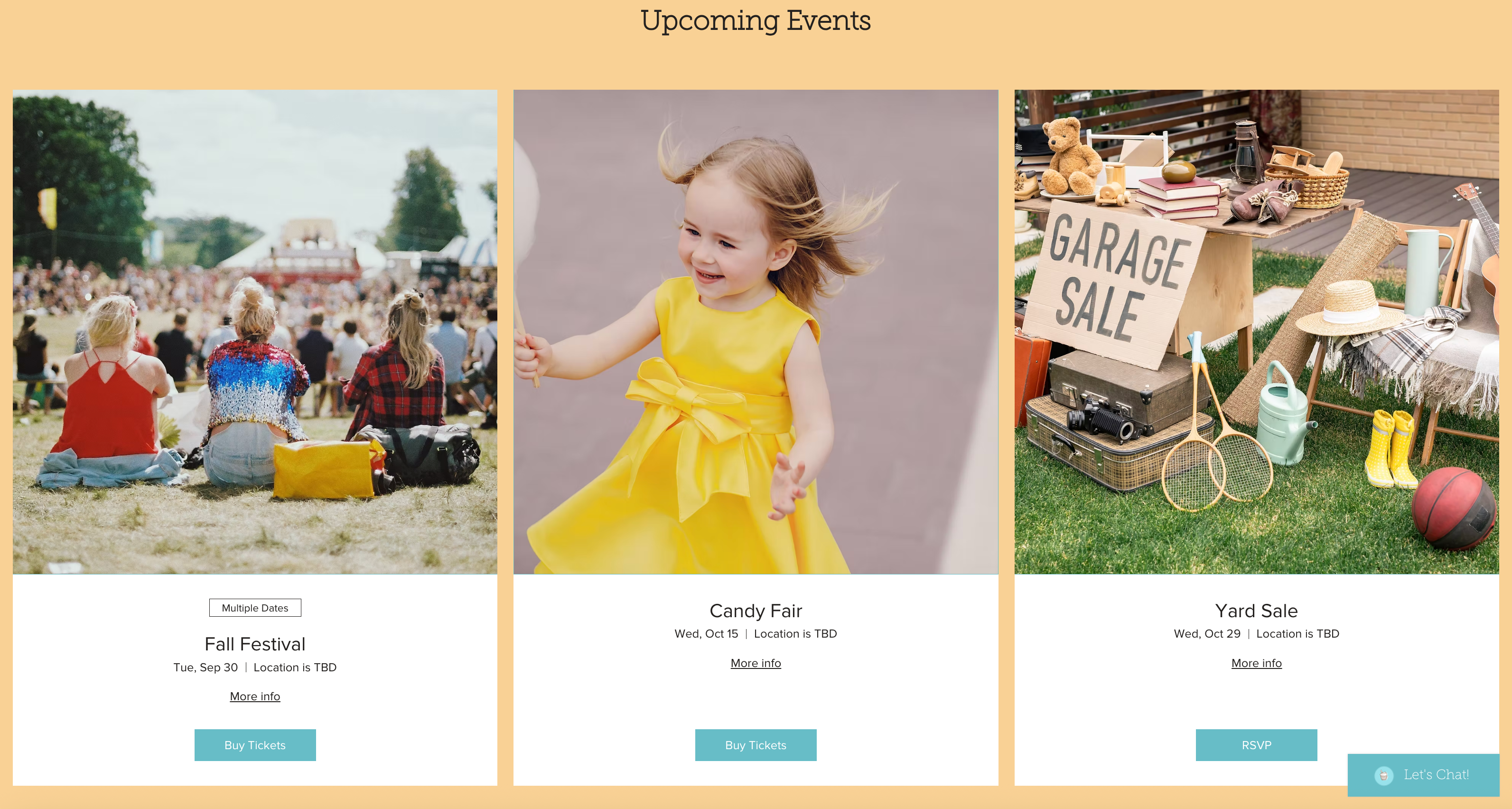
Совет:
Для всех разделов в этой статье вы можете добавить новую страницу сайта или добавить события на существующую страницу.
Отображение избранного события на странице сайта
Выделите одно событие, разместив его на любой странице сайта. Например, вы можете продемонстрировать предстоящий концерт на главной странице или выделить специальный семинар в блоге.
Чтобы отобразить избранное событие на странице:
Редактор Wix
Редактор Studio
- Перейдите в редактор.
- Перейдите на страницу, куда вы хотите добавить событие.
- Нажмите Добавить элементы
 в левой части редактора.
в левой части редактора. - Нажмите События.
- Перетащите элемент Избранные события на страницу.
- Нажмите на новый элемент на странице.
- Перейдите во вкладку События.
- Перейдите во вкладку События .
- Выберите событие, которое хотите отобразить:
- Сначала предстоящие: автоматически отображает следующее событие в календаре. Чтобы сузить его, нажмите на раскрывающийся список Категория события, чтобы показать первое предстоящее событие из определенной категории.
- Настроить: позволяет вручную выбрать конкретное событие для отображения, давая вам полный контроль над тем, что видят посетители.
- Нажмите Выбрать события.
- (Необязательно) Нажмите на раскрывающийся список Категория события и выберите категорию.
- (Необязательно) Нажмите на раскрывающийся список Статус события и выберите соответствующий статус.
- Выберите соответствующее событие, которое хотите отобразить.
- Нажмите ОК.
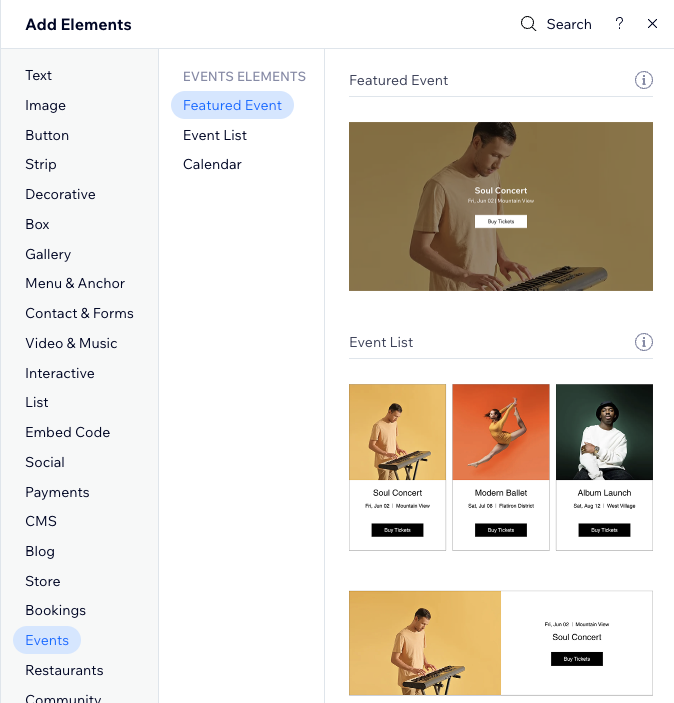
Отображение повторяющегося события на странице сайта
Если вы создали повторяющееся событие, вы можете отобразить его двумя способами: одно событие с несколькими датами или показать каждое событие как отдельное событие.
Нажмите ниже, чтобы увидеть, как выглядит каждый вариант в списке событий.
Отобразить как одно событие с несколькими датами
Отображайте каждое повторение события отдельно
Примечания:
- Чтобы выбрать этот вариант, у вас должно быть настроено повторяющееся событие.
- Если вы используете макет Календарь, отображаются все проведения события.
Чтобы отобразить повторяющееся событие на странице:
Редактор Wix
Редактор Studio
- Перейдите в редактор.
- Перейдите на страницу, на которую хотите добавить повторяющееся событие.
- Нажмите Добавить элементы
 в левой части редактора.
в левой части редактора. - Нажмите События.
- Перетащите элемент Избранные события на страницу.
- Нажмите на новый элемент на странице.
- Перейдите во вкладку События.
- Перейдите во вкладку События .
- Выберите способ отображения повторяющихся событий:
Параметры отображения повторяющихся событий
Выберите конкретные даты событий
Выбор и упорядочивание событий вручную
Разместите самые важные события на переднем плане и в центре. Выбрав события для отображения и настроив их порядок, вы можете выделить самые важные и упростить посетителям их поиск.
Чтобы выбрать и упорядочить события вручную:
Редактор Wix
Редактор Studio
- Перейдите в редактор.
- Перейдите на страницу События:
- Нажмите Страницы и меню
 в левой части редактора.
в левой части редактора. - Нажмите Страницы событий.
- Нажмите на страницу События.
- Нажмите Страницы и меню
- Нажмите на элемент списка событий на странице.
- Нажмите Настроить
- Перейдите во вкладку События .
- Выберите Настроить в разделе Выберите события для отображения.
- Нажмите Выбрать событие в разделе Выберите события для отображения.
- (Необязательно) Нажмите на раскрывающийся список Категория события и выберите категорию.
Примечание: вы можете отобразить на странице одну или все категории, но отобразить несколько выбранных категорий вместе на одной странице невозможно. - (Необязательно) Нажмите на раскрывающийся список Статус события и выберите соответствующий статус.
- Установите флажок рядом с нужными событиями.
- Нажмите ОК.
- Нажмите на раскрывающийся список Показать порядок и выберите нужный вариант:
- В хронологическом порядке: этот параметр сортирует события по дате начала.
- Сортировка вручную: перетащите события, чтобы изменить их порядок.

Отображение разных категорий событий на отдельных страницах
Организуйте события по типам и отображайте каждую категорию на отдельной странице. Например, вы можете пожертвовать одну страницу концертам, а другую — лекциям, чтобы посетителям было проще найти интересующие их события.
Прежде чем начать:
Создайте нужные категории и назначьте события соответствующим категориям.
Чтобы отобразить категории событий на отдельных страницах:
Редактор Wix
Редактор Studio
- Перейдите в редактор.
- Перейдите на страницу, куда вы хотите добавить событие.
- Нажмите Добавить элементы
 в левой части редактора.
в левой части редактора. - Нажмите События.
- Перетащите элемент Избранные события на страницу.
- Нажмите на новый элемент на странице.
- Перейдите во вкладку События.
- Перейдите во вкладку События .
- Выберите Определенная категория.
- Нажмите на раскрывающийся список Категория события и выберите соответствующую категорию.
- (Необязательно) Нажмите на раскрывающийся список Статус события.
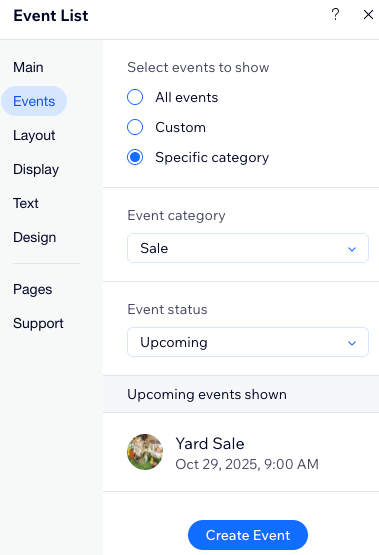
Часто задаваемые вопросы
Нажимайте на вопросы ниже, чтобы узнать больше.
Где находится мой список событий?
Отображаются ли новые события автоматически?
Что произойдет, если я выбираю отображать только предстоящие события?
Могу ли я отображать несколько категорий событий на одной странице?


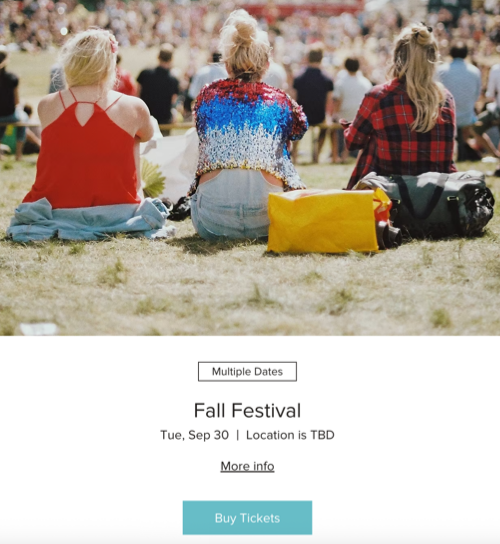
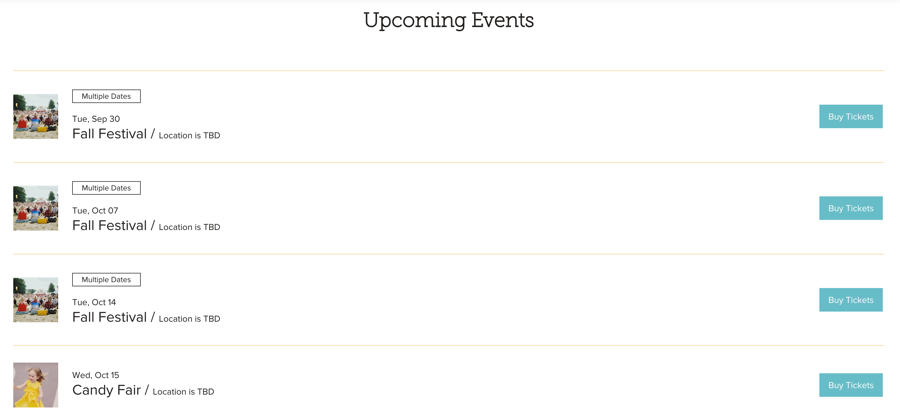
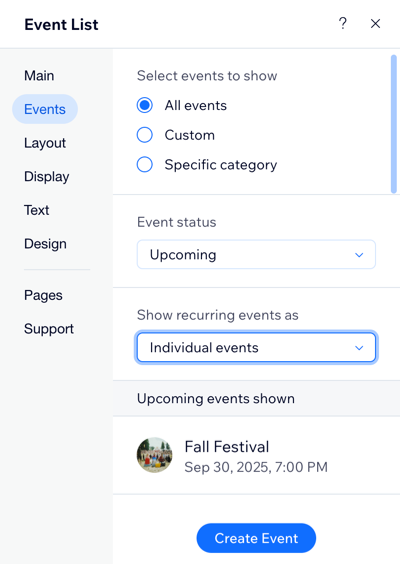
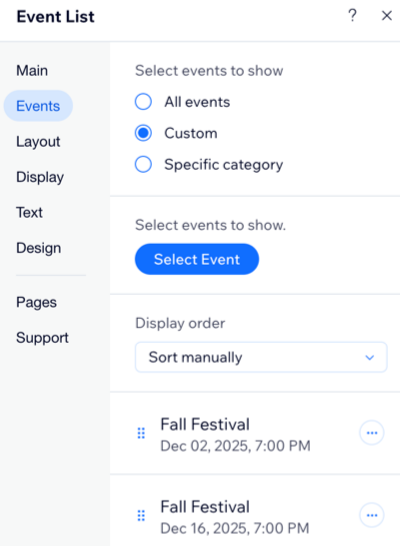
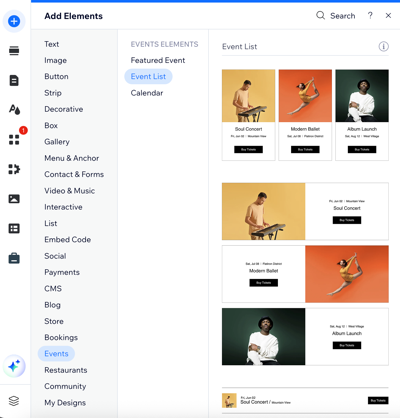
 в левой части редактора.
в левой части редактора.